如何制作简单的Excel表格?教程步骤是什么?
- 电子常识
- 2025-02-22
- 30
在现代社会中,Excel表格已经成为我们生活和工作中必不可少的工具之一。掌握Excel表格的制作技巧,可以帮助我们更高效地处理数据和信息。本教程将以简单的Excel表格制作为主题,为大家介绍一些基本的操作和技巧,帮助大家快速上手。
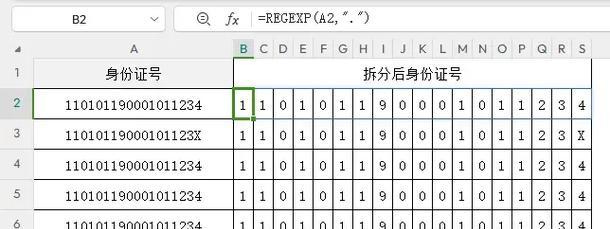
1.创建新工作簿
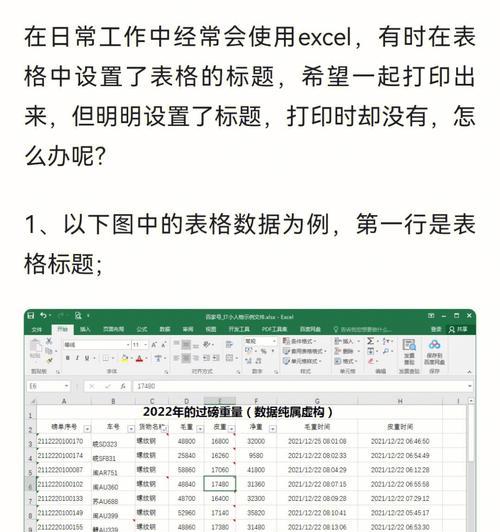
在Excel中,打开软件后,默认会显示一个新的工作簿。如果需要创建新的工作簿,可以点击菜单栏上的“文件”选项,然后选择“新建”命令,或者使用快捷键Ctrl+N来创建新的工作簿。
2.设置表格的行高和列宽
要调整表格的行高和列宽,可以选中需要调整的行或列,然后将鼠标放在行号或列号上方,双击鼠标左键即可自动调整行高或列宽,也可以右键点击选中行或列,选择“行高”或“列宽”命令手动调整。
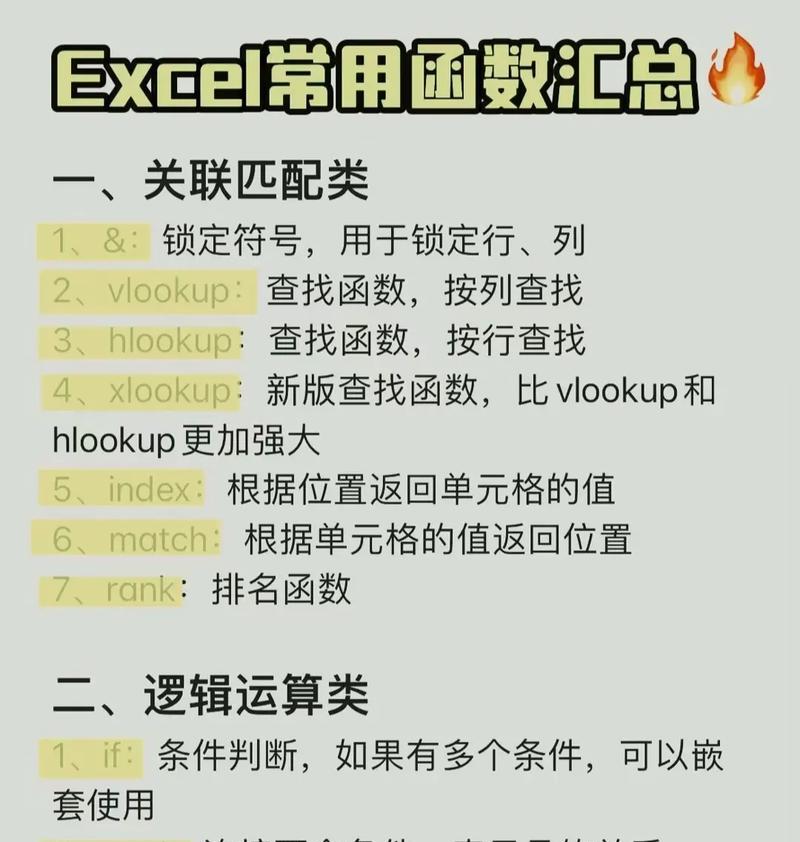
3.插入和删除行列
要在表格中插入一行或一列,可以选中需要插入的行或列,然后右键点击选中行或列,选择“插入”命令即可。同样地,要删除一行或一列,也可以选中需要删除的行或列,然后右键点击选中行或列,选择“删除”命令即可。
4.设置单元格的格式
要设置单元格的格式,可以选中需要设置格式的单元格,然后右键点击选中单元格,选择“格式化单元格”命令,在弹出的对话框中选择合适的格式进行设置。
5.输入数据和公式
在Excel表格中,可以直接输入数据和文字。如果需要进行简单的计算,可以在单元格中输入相应的公式。输入“=A1+B1”就可以将A1和B1两个单元格的数值相加。
6.填充和拖动
要在表格中快速填充数据或公式,可以选中需要填充的单元格,然后将鼠标放在选中单元格右下角的小黑点上,按住鼠标左键拖动即可。
7.排序和筛选
要对表格中的数据进行排序,可以选中需要排序的数据范围,然后点击菜单栏上的“数据”选项,在下拉菜单中选择“排序”命令,并按照需要选择排序的字段和顺序进行设置。要对表格中的数据进行筛选,可以点击菜单栏上的“数据”选项,在下拉菜单中选择“筛选”命令,并按照需要设置筛选条件。
8.绘制图表
在Excel中,可以方便地绘制各种类型的图表,如柱状图、折线图、饼图等。选中需要绘制图表的数据范围,然后点击菜单栏上的“插入”选项,在下拉菜单中选择相应的图表类型即可。
9.使用函数
Excel提供了许多内置函数,可以帮助我们进行各种复杂的计算和分析。要使用函数,可以在单元格中输入函数名称和参数,并按下回车键即可。
10.设置打印区域和打印样式
要设置打印区域和打印样式,可以点击菜单栏上的“页面布局”选项,在下拉菜单中选择“打印区域”和“打印样式”命令进行设置。
11.导入和导出数据
在Excel中,可以方便地导入和导出各种格式的数据。要导入数据,可以点击菜单栏上的“数据”选项,在下拉菜单中选择“从其他源导入”命令,并按照向导进行导入操作。要导出数据,可以点击菜单栏上的“文件”选项,选择“另存为”命令,并选择导出的文件格式进行保存。
12.设置数据验证
要对表格中的数据进行验证,可以选中需要设置验证的单元格,然后点击菜单栏上的“数据”选项,在下拉菜单中选择“数据验证”命令,并按照需要设置验证条件和提示信息。
13.创建数据透视表
数据透视表是Excel中强大的数据分析工具之一,可以帮助我们快速分析大量的数据。要创建数据透视表,可以选中需要分析的数据范围,然后点击菜单栏上的“插入”选项,在下拉菜单中选择“数据透视表”命令,并按照向导进行设置。
14.使用条件格式
要对表格中的数据进行条件格式化,可以选中需要设置条件格式的单元格或数据范围,然后点击菜单栏上的“开始”选项,在下拉菜单中选择“条件格式”命令,并按照需要选择合适的条件格式进行设置。
15.保存和分享表格
在完成表格制作后,我们需要保存表格并分享给他人。要保存表格,可以点击菜单栏上的“文件”选项,选择“保存”命令,并选择保存的位置和文件格式进行保存。要分享表格,可以将保存的表格文件发送给他人,或者使用云存储服务进行共享。
通过本教程,我们学会了如何制作简单的Excel表格,并掌握了一些基本的操作和技巧。希望大家能够在实际应用中灵活运用这些知识,提高工作效率和数据处理能力。Excel表格制作虽然看似简单,但其中蕴含的功能和用途是非常广泛的,相信通过不断地实践和学习,我们可以更深入地探索Excel的强大功能。
版权声明:本文内容由互联网用户自发贡献,该文观点仅代表作者本人。本站仅提供信息存储空间服务,不拥有所有权,不承担相关法律责任。如发现本站有涉嫌抄袭侵权/违法违规的内容, 请发送邮件至 3561739510@qq.com 举报,一经查实,本站将立刻删除。